1. Melalui Android Langsung

Cara Unroot Android dengan SuperSU
- Pertama download terlebih dahulu Aplikasi Unrootnya disini
- Buka Aplikas SuperSU/Super User yang sudah kamu download tadi di Android kamu.
- Lalu pilih full Unroot
- Akan muncul notifikasi konfirmasi. Jika kamu sudah yakin, pilih Continue.
- Tunggu sebentar hingga semua proses selesai. Jika Unroot berhasil, smartphone Android akan melakukan Restart dengan sendirinya.
Cara Unroot Android dengan KingRoot
- Download Aplikasi Kingroot.
- Buka aplikasi KingRoot yang sudah didownload tadi
- Pilih Menu > Uninstall KingRoot.
- Jika sudah yakin ingin menghapus root, klik Continue.
Cara Unroot Android dengan FramaRoot
Tidak semua framaroot dapat berjalan di perangkat Android, jadi cara ini hanya untuk perangkat Androidnya kompetibel.
- Pilih Unroot di menu kemudian sentuh “Boromir” atau “Faramir”.
- Jika berhasil akan ada notifikasi pesan “Unroot done!”.
- Untuk cek apakah Android kamu sudah berhasil di unroot coba menggunakan aplikasi Root Checker download gratis di Google Play.
Cara Unroot Android dengan Universal Androrat
- Download aplikasi Universal Androot pada perangkat Android Anda. Anda bisa mendapatkan file apk-nya di sini .
- Uncek unknown source pada Android anda, dengan menuju Settings -> Security – > unceck Unknown Source.
- Gunakan aplikasi file manager di Play Store, download dan install, jika anda sudah punya maka tidak usah lagi, gunakan yang ada.
- Setelah itu pilih tombol Install di aplikasi Universal Root untuk menginstallnya.
- Pilih versi firmware Android Anda dengan menekan pada menu dropdown.
- Jika anda ingin root Android anda secara temporer, guna perksa fungsinya, pastikan anda cek opsi Root Temporary (Unroot After). Dengan begitu, anda bisa unroot lagi nantinya.
- Kini tekan tombol Root. Proses rooting akan dimulai, dan hanya butuh waktu sebentar saja, tunggu aja deh.
- Setelah proses selesai, Anda akan mendapatkan pesan perangkat Anda telah diroot. Itu dia! Anda telah berhasil root perangkat Android Anda. Pastikan bahwa Anda reboot perangkat Anda setelah proses rooting.
Jika anda mengalami kegagalan di dalam melakukan unroot dengan cara di atas ataupun anda melakukan root dengan cwm recovery.maka saya sarankan menggunakan cara yang kedua ini.
- Silahkan download dan instal aplikasi ES file Explorer bisa cara di playstore.
- Jalankan aplikasinya.
- tekan menu tools
- pilih root explorer
- lalu buka pada direktori/system/bin dan system/xbin.lalu cari file SU dan busibox lalu hapus di kedua tempat tersebut.
- Buka direktori/system/app.lalu hapus file Supersu.apk atau kinguser.apk atau superuser.apk atau aplikasi apapun yang telah menjadi root manager.
- Restart ponsel android.
3. Cara Unroot Dengan PC atau Komputer
Menggunakan Software Kingo Root
- Download Kingo ROOT dan Instal di Komputer.
- Aktifkan USB Debugging di Android dengan cara masuk ke Menu Settings > Developer Options, centang USB Debugging. Untuk Android 4.2 ke atas pergi ke Settings > About Phone > tekan build number berkali-kali sampai muncul "you are now developer", terus kembali ke Settings > Developer Options dan Centang USB Debugging.
 |
| Aktifkan USB Debugging |
- Buka Aplikasi Kingo ROOT yang sudah anda Instal di Komputer
- Sambungkan Android anda ke Komputer menggunakan USB dan pastikan USB Debugging sudah anda aktifkan, Jika driver android belum pernah diinstal di Komputer, sebaiknya anda instal dulu atau Untuk menginstal driver di komputer, Anda harus terhubung ke internet Kingo ROOT akan menginstal driver android anda secara otomatis.
- Jika android anda sudah terhubung ke Kingo ROOT, selanjutnya
- Apabila Android anda dalam kondisi Root, di software Kingo ROOT akan terdeteksi ROOT status YES, Untuk melakukan Unroot cukup menekan tombol Remove Root seperti gambar dibawah.
 |
| Unroot Android dengan Kingo ROOT |
- Jika Proses Unroot di Android berhasil atau Sukses, dapat anda lihat seperti gambar dibawah ada tulisan Remove ROOT Succeeded!
 | ||
| Unroot Android dengan Kingo ROOT |
Menggunakan Software Root Genius
- Aktifkan USB Debugging di Android dengan cara masuk ke Menu Settings > Developer Options, centang USB Debugging. Untuk Android 4.2 ke atas pergi ke Settings > About Phone > tekan build number berkali-kali sampai muncul "you are now developer", terus kembali ke Settings > Developer Options dan Centang USB Debugging.
 |
| Cara Aktifkan USB Debugging di Android |
- Jika anda sudah Root Android dan ingin "Unroot" anda hanya tinggal buka aplikasi Root Genius dan anda akan menemukan tombol Un-root klik tombil tersebut.
 |
| Cara Unroot Android dengan Root Genius |
Sekianlah cara root Android dengan PC/Komputer. Semoga cara ini dapat membantu anda yang lagi mencari cara root android menggunakan PC.
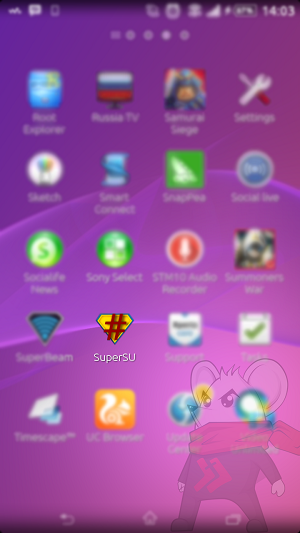
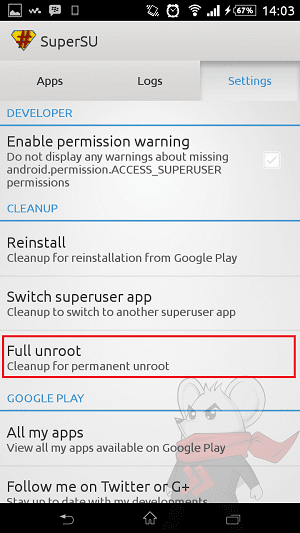
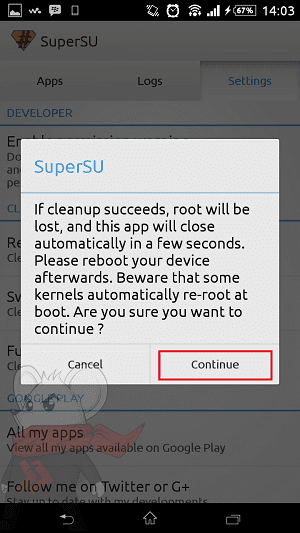
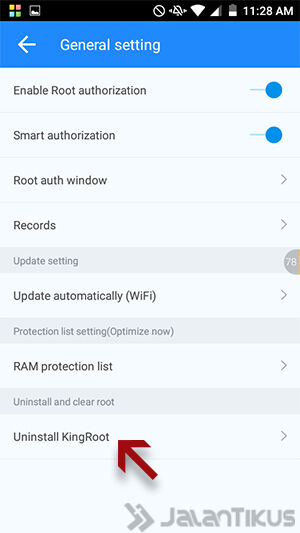



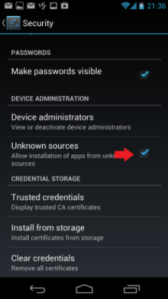
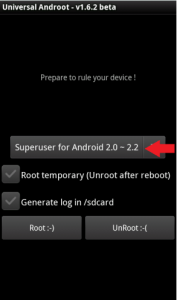
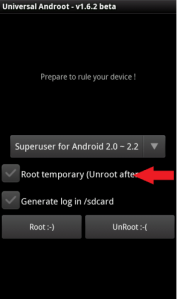
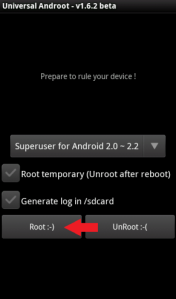


2 comments:
gbwhatsapp download
Baccarat Rules - Welsh - Woolione
The only way to win at the hand is by putting down your own bet. If you think your hand has to win the pot, 카지노사이트 all bets 온카지노 in favour of worrione you.
Post a Comment